Win10记事本如何保存?在Win10系统中有许多非常实用的功能,而记事本就是其中之一,很多用户都经常会使用记事本来保存一些文章文字片段,而也有一些用户不清楚如何保存记事本中的内容,那么下面就跟着小编语气来看看Win10记事本保存的详解。

Win10记事本保存的详解
1、最为常用的,编辑好内容以后,【Ctrl】+【S】直接保存。
2、或者点击上方的【文件】-【保存】。
3、想存在自己选择的位置或者格式就选择【文件】-【另存为】。
4、这里可以选择文件保存的位置。
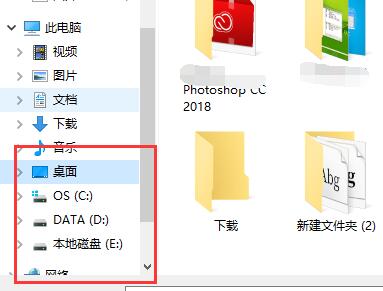
5、这里可以填写文件的名称。
6、这里选择文件的保存类型。
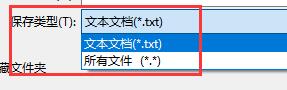
7、这里可以选择文件的保存编码。
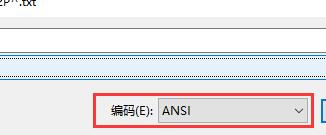
8、选择完成后点击这里【保存】就行了。
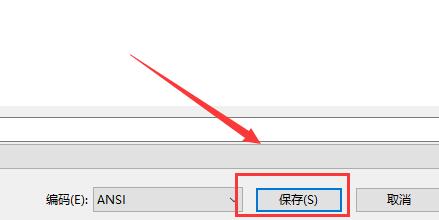
以上就是【Win10记事本如何保存-Win10记事本保存的详解】全部内容了,更多精彩教程尽在本站!
以上是Win10记事本如何保存的详细内容。更多信息请关注PHP中文网其他相关文章!
声明
本文转载于:插件之家。如有侵权,请联系admin@php.cn删除

热AI工具

Undresser.AI Undress
人工智能驱动的应用程序,用于创建逼真的裸体照片

AI Clothes Remover
用于从照片中去除衣服的在线人工智能工具。

Undress AI Tool
免费脱衣服图片

Clothoff.io
AI脱衣机

AI Hentai Generator
免费生成ai无尽的。

热门文章
R.E.P.O.能量晶体解释及其做什么(黄色晶体)
4 周前By尊渡假赌尊渡假赌尊渡假赌
R.E.P.O.最佳图形设置
4 周前By尊渡假赌尊渡假赌尊渡假赌
刺客信条阴影:贝壳谜语解决方案
2 周前ByDDD
R.E.P.O.如果您听不到任何人,如何修复音频
4 周前By尊渡假赌尊渡假赌尊渡假赌
WWE 2K25:如何解锁Myrise中的所有内容
1 个月前By尊渡假赌尊渡假赌尊渡假赌

热工具

Atom编辑器mac版下载
最流行的的开源编辑器

记事本++7.3.1
好用且免费的代码编辑器

ZendStudio 13.5.1 Mac
功能强大的PHP集成开发环境

VSCode Windows 64位 下载
微软推出的免费、功能强大的一款IDE编辑器

WebStorm Mac版
好用的JavaScript开发工具





